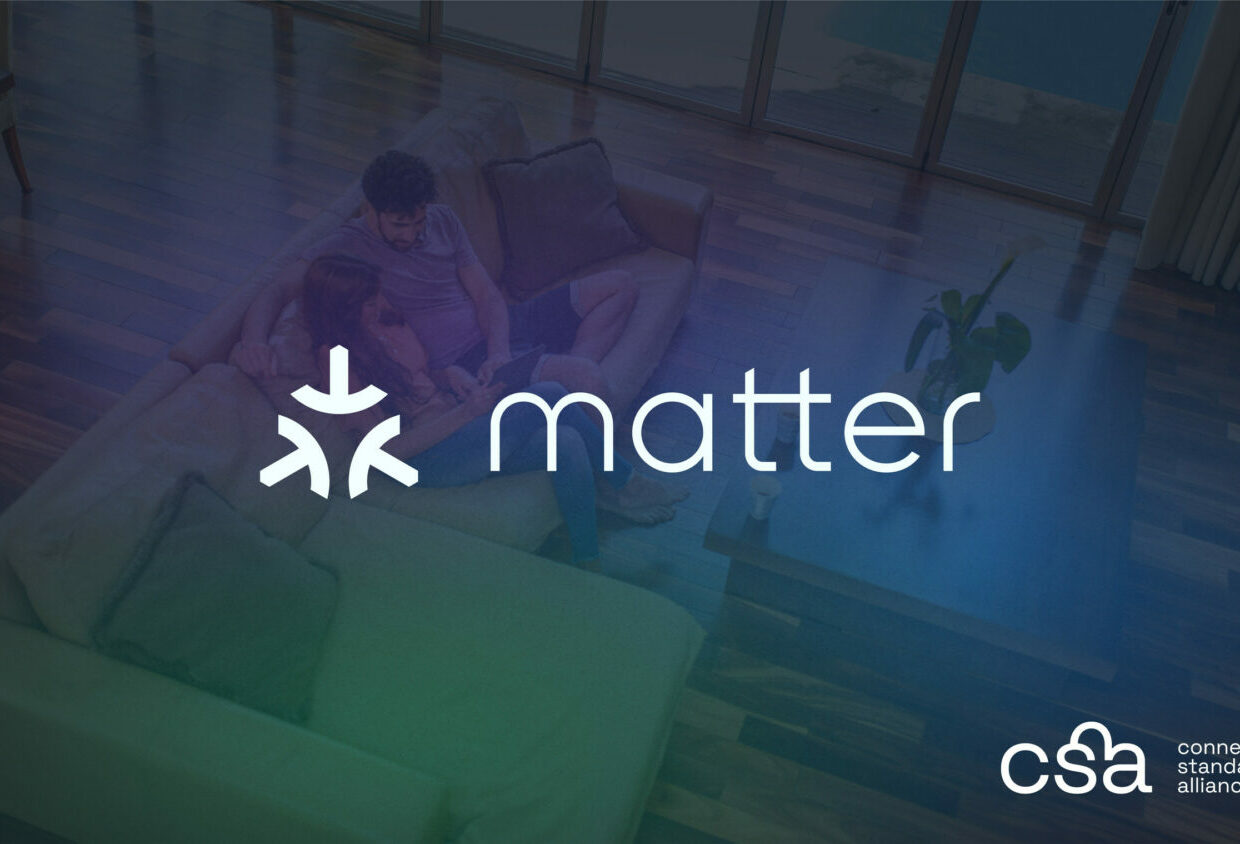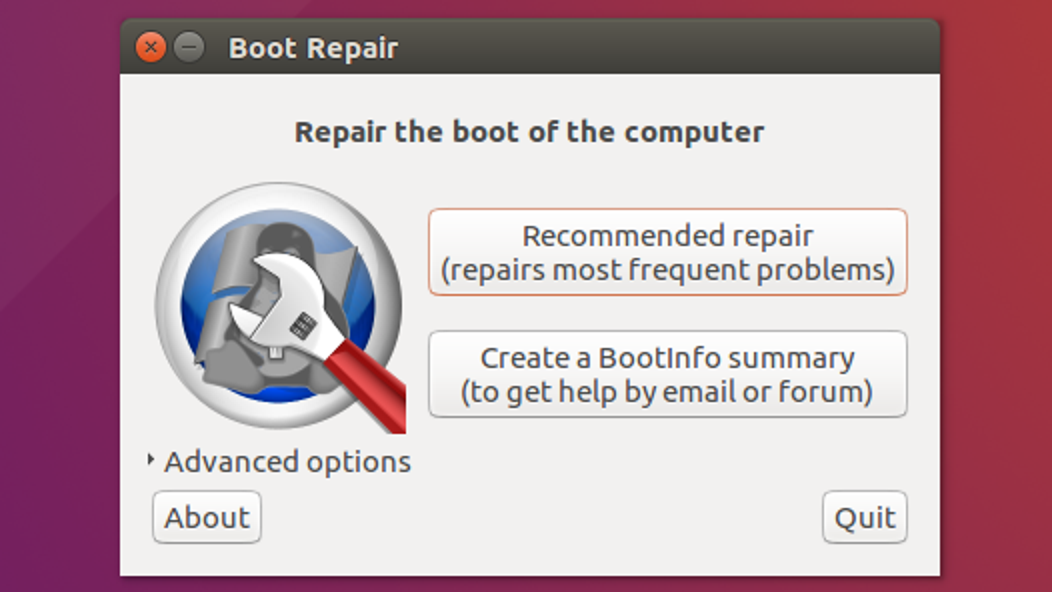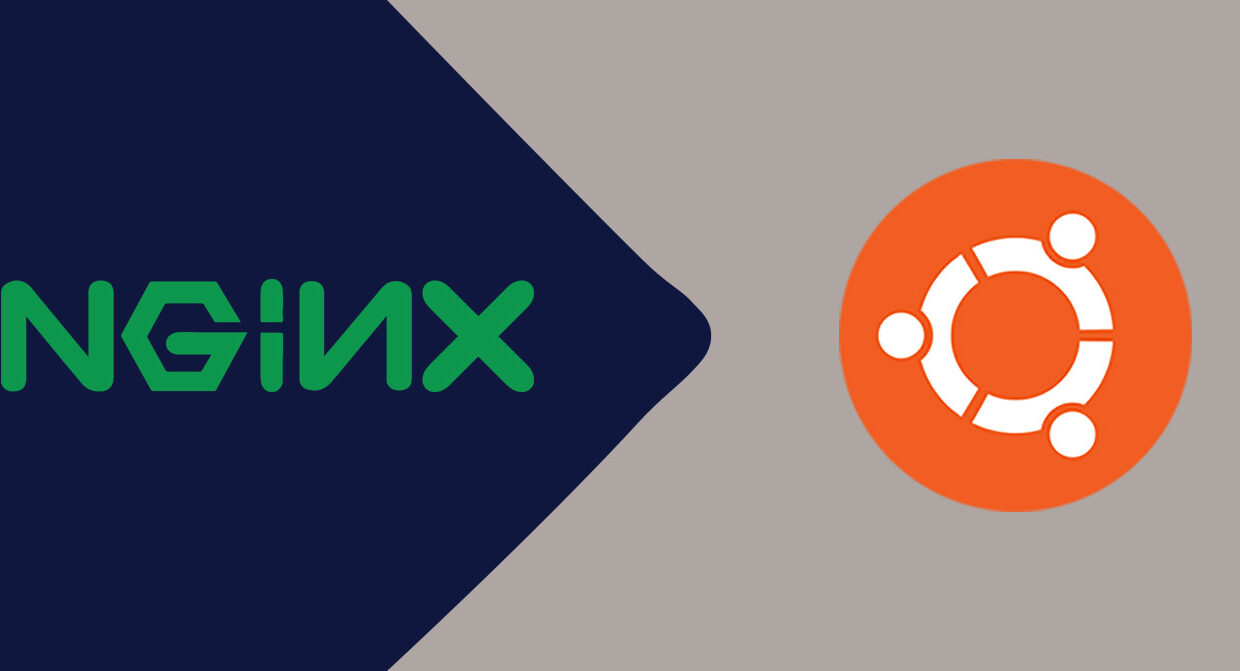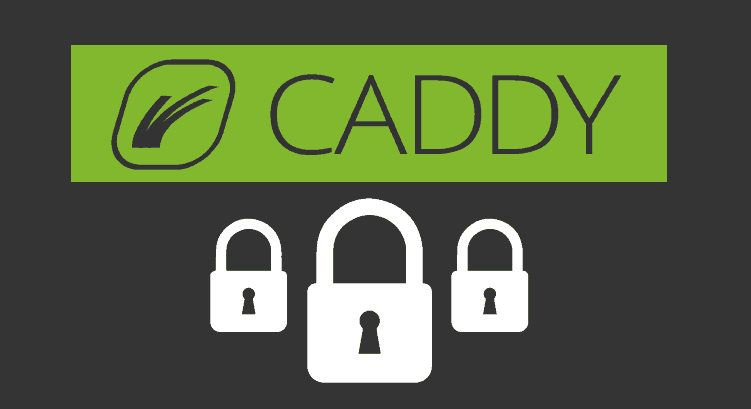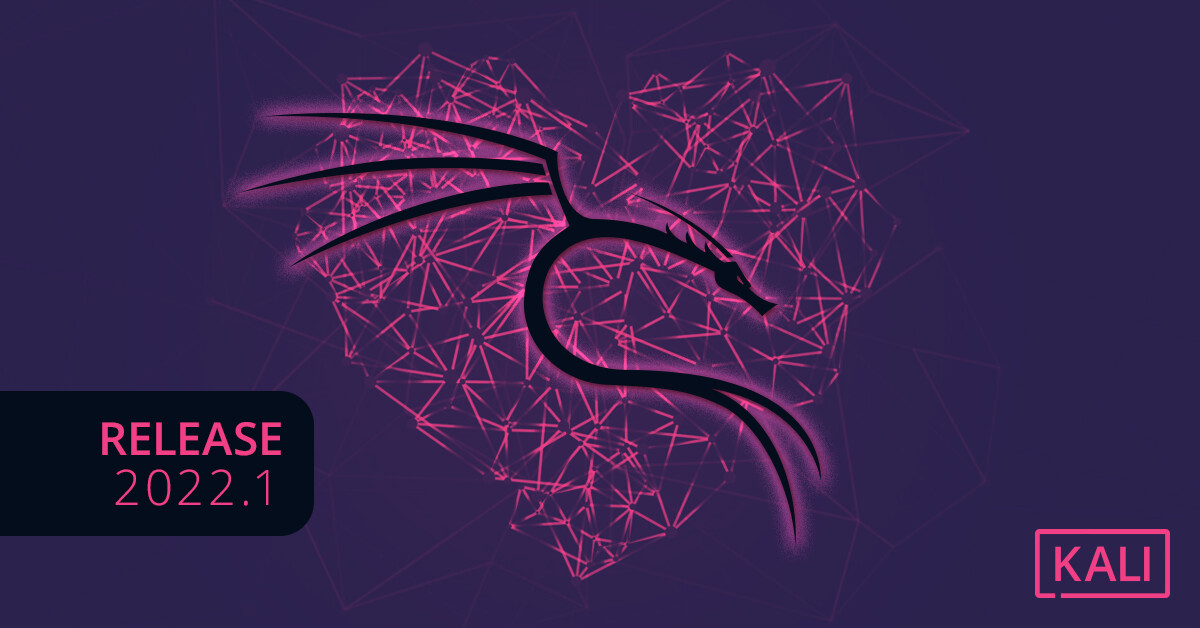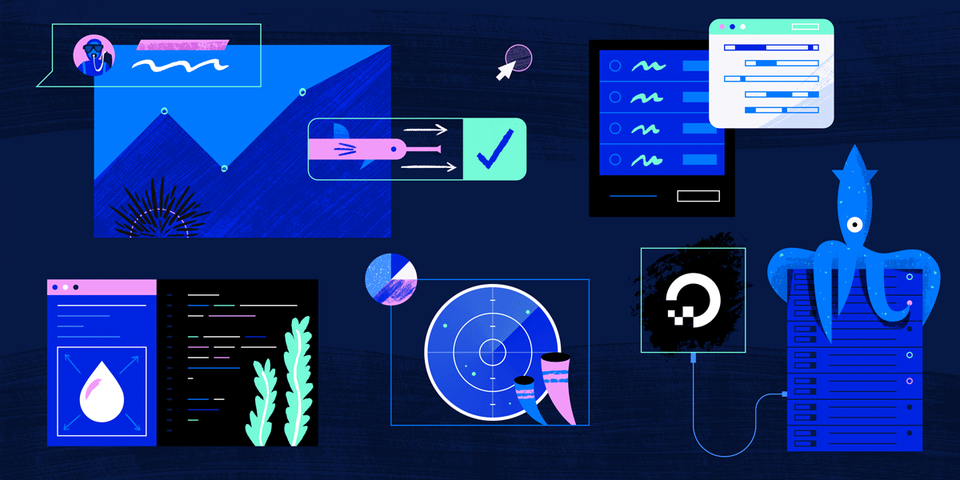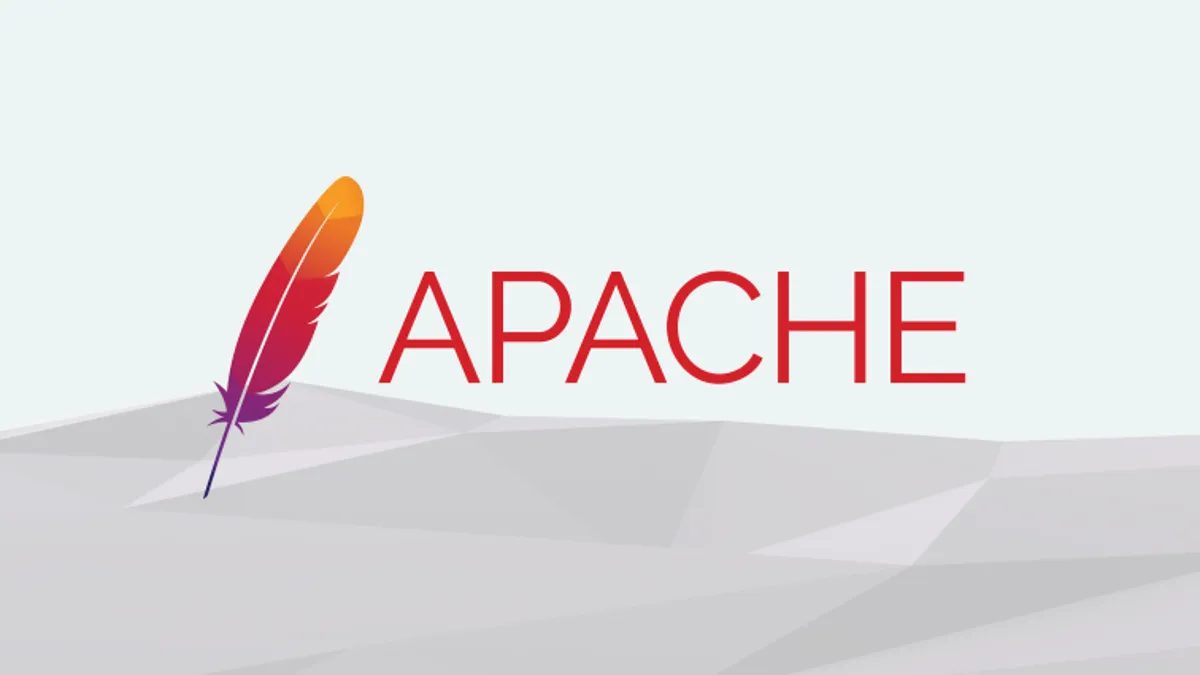![]()
تعد إحدى المشاكل الشائعة عند انخراطك في تقنيات اختبار الاختراق وتحليل الحزم ( بالإنجليزية: Penetration Test) ، تحديد ما إذا كنت تمتلك بطاقة Wi-Fi تدعم الوضع المختلط أو وضع المراقبة “Monitor Mode” . بشكل عام ، يتم تعطيل وضع المراقبة “Monitor Mode”على اغلب بطاقات Wi-Fi المضمنة التي توفرها الشركات المصنعة لسطح المكتب أو الكمبيوتر المحمول. ولكن ، قبل أن تندفع وتنفق 30 دولارًا على محول Wi-Fi USB ، تحقق مما إذا كان المحول الخاص بك يمكن هذا الوضع , بعض الشركات في الفترة الأخيرة تسمح بوضع المراقبة وربما اكثر.
وضع المراقبة “Monitor Mode”
أهم ميزة مطلوبة لاختراق شبكات WiFi أن تكون البطاقة اللاسلكية تدعم وضع المراقبة. لفهم ماهية هذه الخاصة , تحتاج إلى تشغيل المحول في الوضع “العادي” المدار , (يُسمى “managed”): ترسل البطاقة اللاسلكية البيانات إلى نقطة الوصول وتتلقى منها البيانات المخصصة لهذا الغرض. , لكن في وضع المراقبة “Monitor” ، لا يتم توصيل البطاقة اللاسلكية بنقطة وصول معينة ، فهي “تنصت وتراقب” ، أي أنها تتلقى تمامًا جميع حزم البيانات اللاسلكية التي “فضائها” على بالتردد والتشفير الذي يتم ضبط المحول اللاسلكي عليه حاليًا.
وضع المراقبة يشير إلى قدرة بطاقة WiFi على استقبال أي حزم متوفرة في نطاق الوصول بترددها.وإذا كانت البطاقة اللاسلكية لا تدعمه ، فهي ستكون غير مجدية عمليًا في اختبار pentesting لاسلكي (ما لم تتمكن من تنفيذ هجمات عبر الإنترنت ذات كفاءة قليلة جدًا).
أما ذا كان المحول اللاسلكي يدعم وضع المراقبة ، هذا يعني انه يمكنه اعتراض إشارة لاسلكية ما عبر خطوات محددة يمكنك غالبا كسر كلمة مرور WiFi بداية .وهذه خطوة أساسية غالبا في أي اختبار اختراق.
هناك خصائص اخزي مفيدة في اختبار الاختراق يجب توفرها عادة في محول WiFi تتطلب برامج مثل Fluxion و WiFi Pumpkin بطاقات WiFi تدعم وضع نقطة الوصول”Access Point”يشار له “AP” . في وضع نقطة الوصول ، تعمل البطاقة اللاسلكية كموجه لاسلكي “راوتر”.
من المهم معرفة أن دعم وضع المراقبة – لا يضمن القدرة على إجراء الحقن اللاسلكي“wireless injections”. كما يمكن أن تدعم البطاقة اللاسلكية وضع المراقبة ، وتكون قادرة على إجراء عمليات حقن لاسلكية ، ولكن ليس لديها وضع نقطة الوصول AP. تعتمد إمكانيات بطاقات WiFi على مجموعة الشرائح وبرنامج تعريف. usb wifi وضع مراقب محول.
كيف تعرف شرائح Linux وبرنامج تشغيل البطاقة اللاسلكية
هناك عدة أدوات متاحة في Linux لتحديد ومعرفة برنامج تشغيل البطاقة اللاسلكية . سنسرد تاليا بعضا منها .
1- استخدام امر lsusb
يعد الأمر lsusb ، المعروف باسم أمر “List USB” ، من الأوامر الشائع استخداما ا في Linux.وكما يوحي الاسم ، يتم استخدام هذا الأمر لسرد جميع أجهزة USB المتصلة بنظام Linux الخاص بك.
lsusb

يمكنك معرفة مجموعة شرائح USB اللاسلكية ,وعرض معلومات حول الشرائح وبرنامج التشغيل (لكل من USB والبطاقات المضمنة) باستخدام الأمر:
lsusb -t

في Ubuntu أو Kali الخطوة التالية استخدام حزمة airmon-ng، (قد تتطلب تثبيت airmon-ng عبر تثبيت حزمة aircrack-ng كاملة ) قبل كل شيء ، نحتاج إلى العثور على اسم واجهة محول Wi-Fi على الحاسب العادي أو المحمول , للقيام بذلك استخدم آلأوامر التالية:
sudo apt update sudo apt install -y aircrack-ng sudo airmon-ng

في مثالنا لدينا بطاقتي WIFI الاولى ً wlo1 بشريحه Realtek Semiconductor Co. RTL8188EE والثانية wlx001ba80b176c بشريحة Ralink Technology, Corp. MT7601U
يمكن أيضا استخدام الأمر ip a للحصول على معلومات محولات الشبكة السلكية واللاسلكية كالتالي:
ip a

سيعرض هذا الأمر جميع واجهات الشبكة على نظامك. نظرًا لأنني متصل بالإنترنت عبر Wi-Fi ، يمكنك رؤية عنوان IP والحالة UP. لذا ، اسم واجهة Wi-Fi الخاص بي هو “wlo1“. والواجهة الثانية تمتلك الاسم wlx001ba80b176c .
بمجرد أن نحصل على اسم الواجهة ، نحتاج إلى إيقاف تشغيل Wi-Fi. استخدم الأمر التالي للقيام بذلك.:
sudo ip link set dev wlo1 down
استبدل wlo1 باسم واجهة Wi-Fi الخاصة بك.
الآن بعد أن أصبحت الواجهة معطلة ، يمكننا تحويل بطاقة Wi-Fi إلى وضع المراقبة. للقيام بذلك ، لنقم بتشغيل الأمر التالي:
sudo iwconfig wlo1 mode monitor
إذا كانت البطاقة Wi-Fi الخاصة بي تدعم وضع المراقبة ,سيكتمل الأمر بنجاح. في حالة عدم وجود دعم وضع مراقبة على بطاقة Wi-Fi ، سينتهي الأمر بخطأ. للتحقق مرة أخرى ، اضغط على الأمر التالي:
iwconfig
إذا كان الأمر الأخير ناجحًا ، فيجب أن تكون بطاقة Wi-Fi في وضع المراقبة . وإلا ، ستظهر بطاقة Wi-Fi في “الوضع المُدار” ولا تدعم البطاقة وضع المراقبة .

عندما تكون شبكة Wi-Fi في وضع المراقبة ، سيتم إيقاف تشغيلها ولن تتمكن من الوصول إلى الإنترنت. لإعادته إلى الوضع المُدار وتشغيله ، استخدم الأمر التالي:
sudo iwconfig wlo1 mode managed sudo ip link set dev wlo1 up

لاختبار دعم الحقن على سبيل المثال :
sudo aireplay-ng -9 wlo1

2 استخدام الأمر iw
الطريقة الأخرى لاختبار بطاقة wifi الخاصة بك باستخدام الحزمة iw , بعد تنصيبها إن لم تكن مثبته سابقا :
sudo apt install iw //في حال عدم تنصيبه سابقا //
من ثم يمكن استخدام الامر iw list بالشكل التالي :
iw list
يظهر الأمر iw list بيانات شاملة وموسعه عن عتاد الجهاز المحمول أو الحاسب بما فيها خصائص بطاقة wifi لديك كاملة , نحتاج للبحث عن Supported interface modes:

في الصورة أعلاه تظهر قائمة تؤكد الخيارات التي يدعمها محول wifi :
Supported interface modes:
* IBSS
* managed
* AP
* AP/VLAN
* monitor
* mesh point
* P2P-client
* P2P-GO
* outside context of a BSS
[..]هذا كل شيء , قمنا بإدراج ما تجتاحه لمعرفة خصائص محول WiFi المتصل بجهاز الكمبيوتر الخاص بك ، وإمكانية استخدامه في تعلم اختبار الاختراق .بما يناسبك .
ملخص :
إعداد البطاقة في وضع الشاشة:
#Set interface down sudo ip link set wlan0 down #Set monitor mode sudo iwconfig wlan0 mode monitor #Set interface up sudo ip link set wlan0 up Verifying monitor mode sudo iwconfig
اختبار البطاقة عن طريق فحص الشبكات القريبة
sudo airodump-ng wlan0
تغيير المحول مرة أخرى إلى وضع الإدارة
#Set interface down sudo ip link set wlan0 down #Set monitor mode sudo iwconfig wlan0 mode managed #Set interface up sudo ip link set wlan0 up #Try again... sudo aireplay-ng --test wlan0